Dunkelmodus auf dem iPhone und iPad verwenden
Aktiviere den Dunkelmodus für eine herausragende Anzeigequalität bei geringem Umgebungslicht.
Dunkelmodus in den Einstellungen aktivieren
Gehe zu „Einstellungen“, und tippe auf „Anzeige & Helligkeit“.
Wähle „Dunkel“ aus, um den Dunkelmodus zu aktivieren.
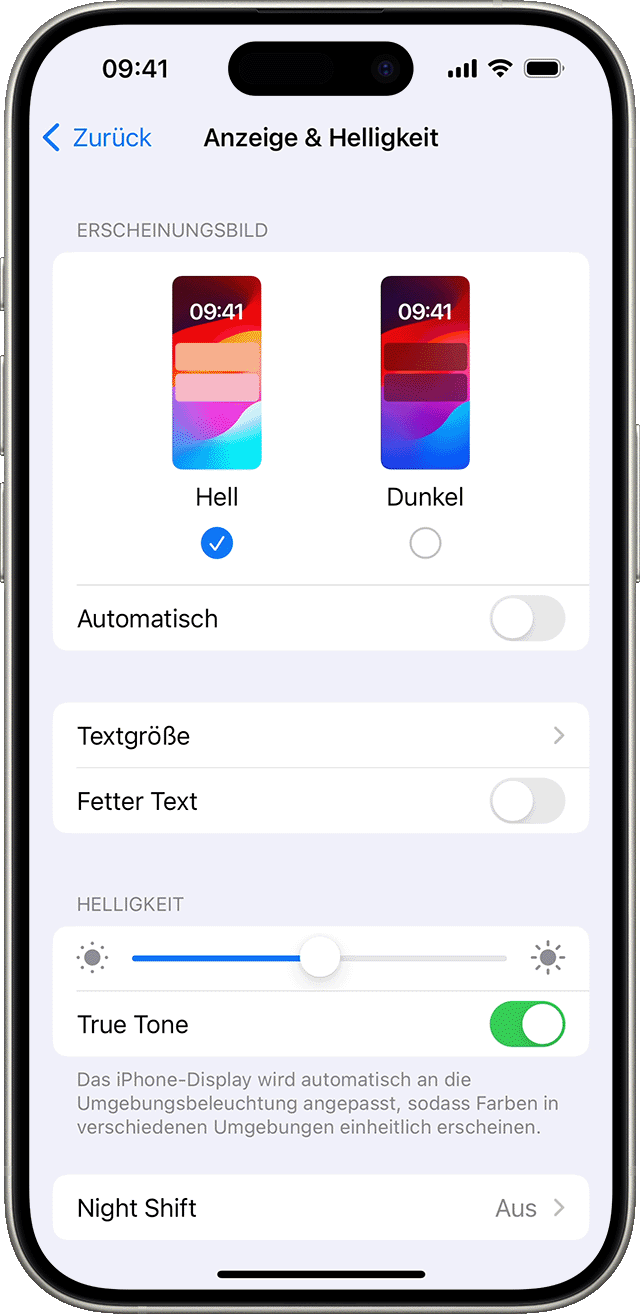
Dunkelmodus im Kontrollzentrum aktivieren
Berühre und halte den Helligkeitsbalken gedrückt.
Wähle aus, um ihn zu aktivieren oder zu deaktivieren.
Dunkelmodus zum Kontrollzentrum hinzufügen
Wenn der Dunkelmodus im Kontrollzentrum nicht angezeigt wird, kannst du ihn hinzufügen.
Berühre und halte eine leere Stelle im Kontrollzentrum gedrückt, um den Bildschirm zu bearbeiten.
Tippe unten auf dem Bildschirm auf „Steuerelement hinzufügen“, und wähle aus, um ihn dem Kontrollzentrum hinzuzufügen.
Den Dunkelmodus so einstellen, dass er automatisch aktiviert wird
Gehe zu „Einstellungen“, und tippe auf „Anzeige & Helligkeit“.
Wähle „Automatisch“ aus.
Tippe auf „Optionen“, um einen Zeitplan für den Dunkelmodus festzulegen.
Hier erfährst du, wie du den Dunkelmodus auf dem Mac verwendest.